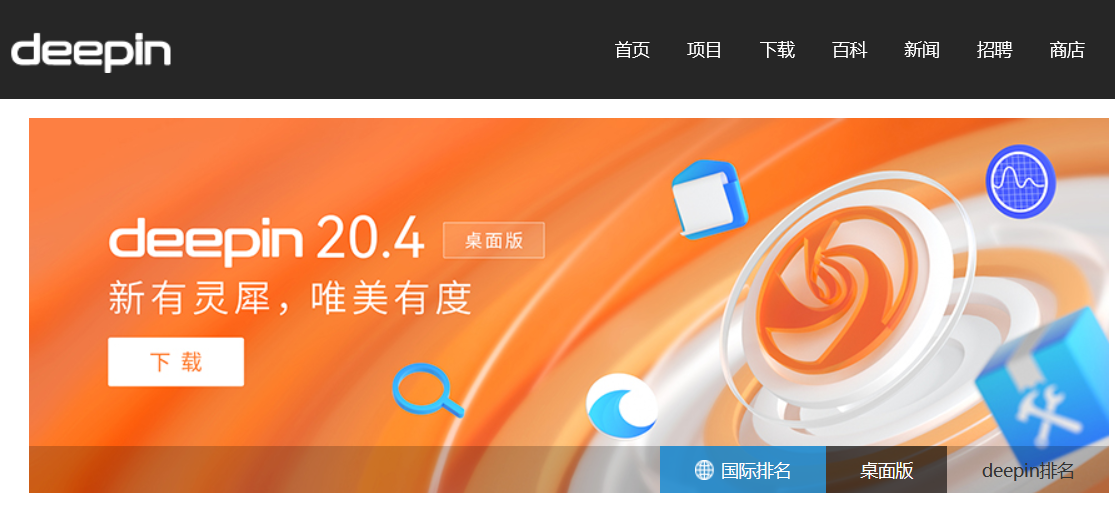
Vmware安装深度Deepin图文
目录一、虚拟机下载与安装二、官网: https://www.deepin.org/download/三、典型四、安装客户机操作系统五、命名虚拟机和位置六、指定磁盘容量七、自定义硬件八、打开虚拟机九、安装过程十、效果图一、虚拟机下载与安装二、官网: https://www.deepin.org/download/三、典型四、安装客户机操作系统五、命名虚拟机和位置六、指定磁盘容量七、自定义硬件/7八、
·
Vmware16下载安装与五种ISO镜像详细图文(2021) 五种系统镜像详细图文
VMware安装Windows10图文 VMware安装MacOS10.14图文 Vmware16安装MacOS10.15图文 VMware安装Centos图文 VMware安装Deepin图文 VMware安装Ubuntu Kylin图文 目录
一、虚拟机下载与安装
Vmware官网下载并安装,然后深度社区下载系统镜像
二、官网: 最新版本 – 深度科技社区
进入首页后下载最新款deepin镜像,可以虚拟机安装,也可以官方软件制作启动盘,也可以制作双系统。
三、配置
一直按照提示下一步即可
四、映像文件
五、命名虚拟机和位置
虚拟机安装尽量不要选择C盘,会明显拖慢电脑整体速度
六、指定磁盘容量
将虚拟硬盘存储为单个文件,拆分多个电脑会卡
七、自定义硬件
八、打开虚拟机
九、安装过程
十、效果图
有用请点赞,养成良好习惯!
疑问交流鼓励请留言!
更多推荐
 已为社区贡献20条内容
已为社区贡献20条内容









所有评论(0)